- La coda di stampa è essenziale per gestire i documenti ed evitare arresti anomali durante la stampa in Windows.
- Esistono metodi semplici e avanzati per visualizzare, annullare o eliminare i lavori dalla coda corrente.
- La gestione della cronologia delle stampe aumenta la privacy e aiuta a organizzare il flusso di lavoro.

Imparare a controllare i processi di stampa correnti nella coda di stampa di Windows non solo aiuta a risolvere inceppamenti o eliminare documenti che non si desidera stampare, ma è anche uno strumento fondamentale per rilevare errori, migliorare la sicurezza e garantire un'esperienza utente molto più efficiente. In questo articolo completo, spiegheremo in dettaglio, utilizzando un linguaggio intuitivo. Come visualizzare, gestire ed eliminare i processi di stampa in coda in Windows, oltre ad altri suggerimenti e trucchi avanzati che potresti non conoscere.
Perché è essenziale controllare la coda di stampa in Windows?
La cola de impressione È uno di quei servizi Windows che spesso passa inosservato quando tutto funziona correttamente. Tuttavia, è un componente chiave: è responsabile della gestione di tutti i lavori che inviamo in stampa, della loro archiviazione temporanea e dell'invio alla stampante nell'ordine richiesto.
Quando più persone utilizzano la stessa stampante, o quando si inviano più documenti consecutivi, la coda è ciò che garantisce che non si verifichino conflitti. Tuttavia, se la coda è bloccata, si corrompe o un lavoro si blocca, l'intero processo di stampa potrebbe interrompersi e, a volte, non sarà nemmeno possibile eliminare normalmente i documenti in attesa.
Pertanto, avere il controllo sulla coda di stampa È essenziale per:
- Evita ingorghi e blocchi del traffico impedire che un documento difettoso impedisca la stampa successiva.
- Eliminare i documenti riservati o errati prima che vengano stampati, proteggendo la tua privacy o quella della tua azienda.
- Risolvi i problemi di connessione o la comunicazione tra Windows e la stampante.
- Mantenere registrazioni accurate di documenti stampati, utili sia per i singoli individui che per l'amministrazione o i reparti IT.
Come visualizzare la coda di stampa e i lavori correnti in Windows
Accedere alla coda di stampa è molto semplice e richiede solo pochi secondi. Windows offre diversi modi per visualizzarla, sia dal sistema stesso che tramite strumenti aggiuntivi. Diamo un'occhiata alle opzioni principali, concentrandoci su Windows 10 e Windows 11, sebbene la maggior parte siano valide nelle versioni precedenti.
Accesso rapido da Impostazioni
- Clicca sul Menu iniziale e selezionare Configurazione.
- Accedi Dispositivi e poi in Stampanti e scanner.
- Seleziona la tua stampante e clicca sul pulsante Coda apertaSi aprirà una finestra in cui saranno mostrati i documenti in sospeso, quelli in elaborazione e quelli già inviati in stampa.
Questa finestra è molto intuitiva: qui puoi vedere il Nome del documento, utente che lo ha inviato, dimensione e stato (in coda, in stampa, in attesa, ecc.). Se non ci sono documenti, la coda sarà vuota.
Dal classico Pannello di controllo
- Apri il Pannello di controllo e vai a Strumenti e stampanti.
- Trova l'icona della stampante, fai doppio clic su di essa oppure seleziona "Visualizza stampa in corso".
- Verrà visualizzata la stessa finestra della coda con l'elenco dei lavori in sospeso.
Utilizzo delle scorciatoie di Windows
- Fare clic sull'icona della stampante che solitamente appare nella barra delle applicazioni, accanto all'orologio, quando ci sono lavori di stampa in attesa.
- Da qui puoi anche aprire rapidamente la coda e controllare l'attività corrente.
Gestione avanzata: metti in pausa, annulla ed elimina i lavori dalla coda di stampa
Può accadere che un documento rimanga bloccato nella coda, impedendo la corretta stampa del resto. È possibile annullare uno o tutti i lavori direttamente dalla finestra della coda:
- Fare clic con il pulsante destro del mouse sul lavoro che si desidera eliminare e selezionare Indietro.
- Per eliminare l'intera coda in una volta, vai al menu stampante e quindi fare clic su Annulla tutti i documenti. Quando richiesto, confermare l'azione.
Se dopo questo passaggio sono ancora presenti lavori con stato "annullato" che non scompaiono, il servizio di stampa potrebbe essere bloccato. In questo caso è importante intervenire per risolvere il problema manualmente. e assicurarsi che la stampante funzioni di nuovo correttamente.
Soluzioni quando la coda di stampa è bloccata
Riavviare il servizio spooler di stampa
Un modo semplice ed efficace per risolvere i blocchi è riavviare il servizio che gestisce la coda (chiamato Spooler di stampa o "Coda di stampa"). Segui questi passaggi:
- premere i tasti Windows + R per aprire la finestra Esegui.
- Scrivere services.msc e premete Entra.
- Nell'elenco, individua il servizio Spooler di stampa (o "Spooler di stampa"). Fai doppio clic su di esso.
- Premere Stop, attendi qualche secondo e poi clicca su inizio per riavviarlo.
Questo semplice trucco di solito elimina gli intasamenti e lascia la coda pronta per stampe future. Se preferisci, puoi anche riavviare il computer per riavviare automaticamente il servizio.
Elimina manualmente i file bloccati nella coda
Se anche riavviando il servizio i documenti non vengono eliminati, esiste un metodo più avanzato:
- Interrompi il servizio Spooler di stampa come vi abbiamo insegnato sopra.
- Aprire nuovamente la finestra Esegui e immettere il percorso %WINDIR%\System32\spool\STAMPANTI
- Verrà aperta la cartella in cui Windows memorizza temporaneamente i processi di stampa. Elimina tutti i file che trovi all'interno (ricorda che se tutto è corretto, devono essere vuoti).
- Riavviare il servizio spooler di stampa.
In questo modo la coda sarà stata completamente svuotata, eliminando tutti i documenti "fantasma" che impediscono la stampa.
Cos'è la cronologia delle impressioni e come posso gestirla?
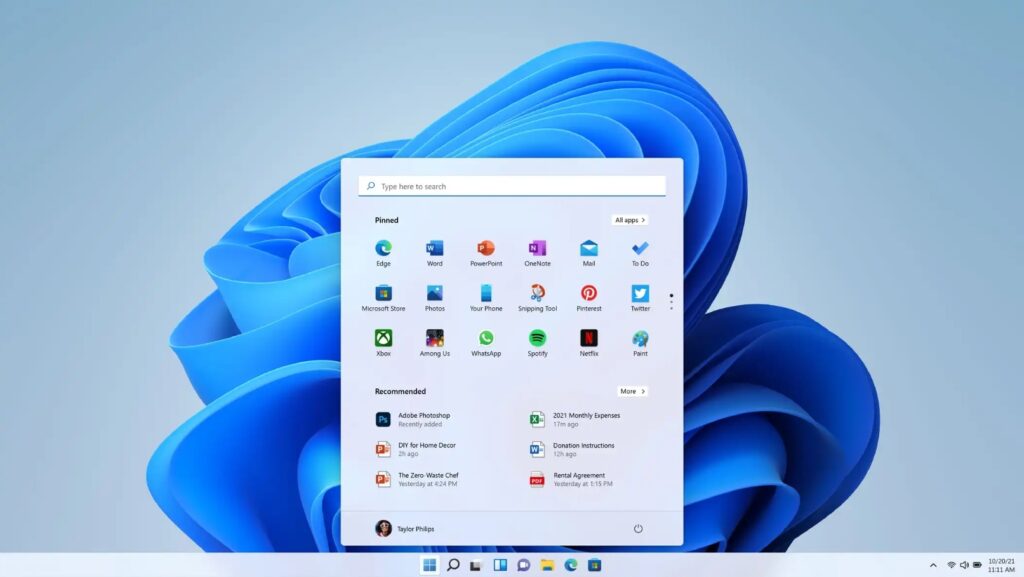
Oltre ai lavori nella coda corrente, Windows può mantenere un cronologia delle stampe, che consente il monitoraggio completo di tutte le stampe, sia completate che in sospeso o annullate. Ciò semplifica il monitoraggio dell'utilizzo e il rilevamento di potenziali errori o imprecisioni nella gestione dei lavori di stampa.
Attivare la cronologia di stampa in Windows 10 e 11
Per impostazione predefinita, Windows segnala solo i lavori di stampa in corso. Per abilitare la registrazione di tutti i lavori di stampa, seguire questi passaggi:
- Apri il Visualizzatore eventi cercando quel nome nel menu o nella barra delle applicazioni.
- Accesso a Registrazione dell'applicazione, viene visualizzato Microsoft > Windows > Servizio di stampa.
- Fare clic destro su operativo e selezionare proprietà.
- Seleziona l'opzione Abilita la registrazione e seleziona se vuoi che gli eventi vengano sovrascritti automaticamente o mantenuti.
Visualizza la cronologia dalle impostazioni della stampante
- Accedi Configurazione > Dispositivi > Stampanti e scanner.
- Seleziona la tua stampante e aprila. coda.
- En proprietà o Avanzato, attivare l'opzione Conservare i documenti stampati, se disponibile.
Questo passaggio consente di monitorare attentamente quali documenti sono stati inviati in stampa su quel computer o sulla rete, mantenendone un registro completo.
Privacy: come cancellare o disattivare la cronologia di stampa
Negli ambienti in cui la riservatezza è fondamentale, potrebbe essere consigliabile cancellare periodicamente la cronologia di stampa o disattivare la funzione di registrazione. Questo può essere fatto tramite le opzioni del Visualizzatore eventi o modificando le proprietà della stampante in modo da non salvare i documenti dopo la stampa.
Risoluzione dei problemi comuni della coda di stampa
A volte non è tutto così semplice. La coda di stampa può essere un vero grattacapo se non si sa come comportarsi. Ecco i problemi più comuni e le loro soluzioni:
Il documento non viene stampato e non è possibile annullare il processo.
- Provare annullare il lavoro dalla finestra della coda. Se appare "Annullamento" e non scompare, prova a riavviare il servizio spooler di stampa.
- Elimina i file dalla cartella spool/stampanti come abbiamo spiegato prima.
- Se il problema persiste, riavvia il computer.
La stampante appare come "In pausa" o "Utilizza stampante offline"
- Dalla finestra della coda, verificare che l'opzione non sia selezionata Utilizzare la stampante offlineIn tal caso, deselezionarla.
- Controllare lo stato della stampante e che i cavi o la connessione Wi-Fi siano in buone condizioni.
Errori nel driver o nel servizio stesso
- Reinstallare o aggiornare il driver della stampante scaricandoli dal sito Web ufficiale del produttore o tramite Windows Update.
- Nei casi estremi, rimuovere la stampante e reinstallarla da zero.
Come stampare una pagina di prova
Una volta risolti eventuali blocchi, è utile stampare una pagina di prova:
- Noi di Strumenti e stampanti, fai clic con il pulsante destro del mouse sulla stampante e vai su Proprietà della stampante.
- Nella scheda Generale vedrai l'opzione Imprimir pagina di pruebaIn questo modo potrai verificare che tutto funzioni correttamente.
Gestione efficiente e privacy nell'uso della stampante
El registro di stampa Può essere uno strumento prezioso per tenere traccia delle attività svolte, rilevare potenziali errori e gestire meglio le risorse. Tuttavia, può anche essere un comporta rischi per la privacy se altri utenti possano accedere a tali informazioni. Pertanto, in ambienti sensibili, è consigliabile gestirne attentamente l'attivazione e la disattivazione.
Automazione: script e scorciatoie per pulire la coda
Per coloro che affrontano problemi ricorrenti, creare un Script BAT Svuotare automaticamente la coda può essere molto utile. Un esempio di questo contenuto potrebbe essere:
arresto di rete dello spooler di "%SYSTEMROOT%/System32/spool/printers/*.*" /q /f avvio di rete dello spooler
Salvandolo in un file .bat ed eseguendolo come amministratore sarà più facile pulire rapidamente la coda.
Come hai visto Gestire la coda di stampa in Windows È molto più importante di quanto sembri a prima vista. Controllare i lavori in sospeso, sapere come rimuovere i blocchi, rivedere la cronologia di stampa e proteggere la privacy farà la differenza tra perdere tempo e rendere la gestione della stampante un'attività fluida e semplificata. Che tu sia un utente domestico o che lavori in un ufficio con più computer, questi strumenti e trucchi ti daranno il controllo completo sulla tua stampa e preverranno quei fastidiosi problemi che tutti abbiamo sperimentato. Per qualsiasi problema correlato, ti lasciamo con... supporto ufficiale di WindowsCi auguriamo che tu abbia imparato come controllare i lavori di stampa correnti nella coda in Windows.
Appassionato di tecnologia fin da piccolo. Amo aggiornarmi sul settore e, soprattutto, comunicarlo. Per questo da molti anni mi dedico alla comunicazione sui siti web di tecnologia e videogiochi. Puoi trovarmi a scrivere di Android, Windows, MacOS, iOS, Nintendo o qualsiasi altro argomento correlato che ti viene in mente.
